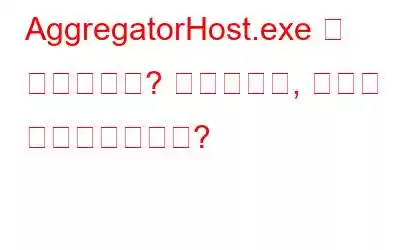Windows PC가 느리게 작동하거나 애플리케이션이 제대로 작동하지 않아 종료하고 싶은 경우 Ctrl + Shift + Esc를 눌러 작업 관리자를 실행하고 애플리케이션을 선택한 다음 작업 종료 버튼. 최근 사용자들은 AggregatorHost라는 이름의 프로세스를 발견했습니다.
AggregatorHost.exe란 무엇입니까?
우리가 이 프로세스를 언급하는 이유가 궁금할 것입니다. 다른 프로세스와 꽤 비슷해 보이지 않나요? 더 진행하기 전에 다음 단계를 수행하세요.
1. Ctrl + Shift + Esc를 눌러 작업 관리자를 엽니다
2. AggregatorHost 프로세스를 찾습니다. 백그라운드 프로세스에서 찾을 수 있을 것입니다.
3. 마우스 오른쪽 버튼을 클릭하고 파일 위치 열기를 클릭하세요.
4. 파일 탐색기에 접속하면 경로가 C:\Windows\System32
5인 것을 확인할 수 있습니다. 다시 AggregatorHost로 이동합니다. 선택될 가능성이 높습니다. 그렇다면 해당 항목을 마우스 오른쪽 버튼으로 클릭하고 속성을 선택하세요.
6. 세부정보 탭을 클릭하세요.
7. 저작권 섹션으로 이동하세요.
이제 바로 이 지점에서 멈추세요. 저작권은 애플리케이션 게시자를 찾을 수 있는 섹션입니다. 다른 다양한 프로세스의 경우 Microsoft라는 이름을 찾을 수 있습니다. 그러나 AggregatorHost는 어떻습니까? 왜 Microsoft라는 이름이 없나요? Windows의 합법적인 프로세스인가요, 아닌가요?
몇 가지 가정 및 AggregatorHost가 언제 위협이 됩니까?
- Windows Insider 빌드에 사용되는 임시 파일입니다.
- Windows Defender 관련 파일입니다
- Adobe 제품 관련 파일입니다
일 때 AggregatorHost가 악성 프로세스이거나 AggregatorHost.exe가 악성 파일인 경우는 언제입니까?
위의 경우 AggregatorHost.exe 파일은 백그라운드에서 무해하게 실행됩니다. 하지만 바이러스라면 언제 악성 위협을 확인하는 조치를 시행해야 할까요? AggregatorHost 파일이 System32 폴더에 나타나지 않았다고 가정해 보겠습니다. 이제 임박한 악의적인 위협이 있는지 검사해야 할 때입니다. 또한 AggregatorHost.exe가 악성 파일인 경우 바이러스 백신 도구가 이를 실시간으로 잡아냅니다.
악의적인 위협이나 바이러스인 경우 AggregatorHost를 처리하는 방법은 무엇입니까?
– 바이러스 백신 도구를 사용하십시오.
바이러스 백신 도구는 다음을 식별하고 제거할 수 있습니다. 실시간 위협 e 시스템 보안을 몰래 통과할 수 있습니다. 그리고 Windows 운영 체제, 특히 새로운 Windows 11에 대해 이야기하고 있으므로 모든 종류의 위협을 탐지하고 무력화할 수 있는 Systweak Antivirus와 같은 강력한 바이러스 백신 프로그램이 필요합니다. 실제로 올바른 프로세스와 잘못된 프로세스를 구별할 수 있는 바이러스 백신 프로그램을 항상 선택해야 합니다.
이런 점에서 Systweak 바이러스 백신을 선택하는 이유는 무엇입니까?
Systweak Antivirus는 정기적으로 새로운 데이터베이스 정의를 설치하므로 악의적인 위협이 합법적인 프로세스로 위장하더라도 Systweak Antivirus는 이를 쉽게 식별하고 제거하거나 최소한 격리된 시간까지 격리합니다. , 조치가 취해지면 파일이 나머지 파일과 분리되어 해를 끼치지 않습니다.
Systweak 바이러스 백신을 사용하여 Windows 11/10에서 바이러스를 제거하는 방법– Windows Defender 사용
일부 사용자는 아래에 언급된 단계에 따라 AggregatorHost.exe를 제거할 수 있었습니다.
1. 바이러스 및 위협 방지 열기
2. Microsoft Defender 바이러스 백신 옵션을 클릭합니다.
3. 주기적 검사 슬라이더를 오른쪽으로 돌려 켜십시오.
4. 다른 모든 Defender 옵션을 끄세요. 바이러스 및 위협 방지 설정에서 설정 관리를 클릭하면 이 항목을 찾을 수 있습니다. –
- 실시간 보호
- 클라우드 제공 보호
- 위조 방지
5. 이제 다시 한 번 정기 검사를 끄십시오. 여기서는 취약점으로 인해 컴퓨터가 바이러스 공격에 노출되지 않도록 보조 바이러스 백신을 준비할 것을 권장합니다.
아직 AggregatorHost가 표시됩니까?
3. 안전 모드에서 프로세스 종료
“안전 모드”는 Windows에서 의심스러운 파일을 찾아 제거할 수 있는 곳입니다. 안전 모드로 부팅하는 개념이 처음이라면 이 게시물을 참조하세요.
이제 AggregatorHost가 악명 높은 프로세스이거나 AggregatorHost.exe가 악성 파일이라고 의심되는 경우 안전 모드에서 Windows 11/10 PC를 다시 시작하고 작업 관리자를 열고 AggregatorHost 프로세스를 찾아 클릭하십시오. 작업 종료에서.
마무리정보가 도움이 되었나요? 그렇다면 아래 의견 섹션을 통해 알려주십시오. 더 많은 콘텐츠를 보려면 계속 읽어보세요. 괴짜.
읽기: 0